发布时间:2022-10-07 14:40:44来源:JQDEMO.COM
windows11中wifi密码怎么查看 wifi密码查看技巧
使用windows11怎么查看wifi密码呢?想必有的网友还不太了解的,为此,今日小编带来的这篇文章就为大伙分享了win11查看wifi密码的技巧,一起来看看吧。
怎么查看windows11中wifi密码-win11查看wifi密码的技巧

点击弹出的【网络和internet设置】。

进入“network&internet”界面,点击“高级网络设置”。

点击【更多网络适配器选项】。

进入网络连接界面,右键点击“WLAN”,在弹出的菜单中点击“状态”。

进入“WLAN状态”窗口,点击“无线属性”。

进入安全界面,勾选【显示字符】,即可看到当前连接wifi密码。


Windows11字体显示乱码怎么办

Windows11浏览器没网怎么解决

Windows11怎么更换系统字体
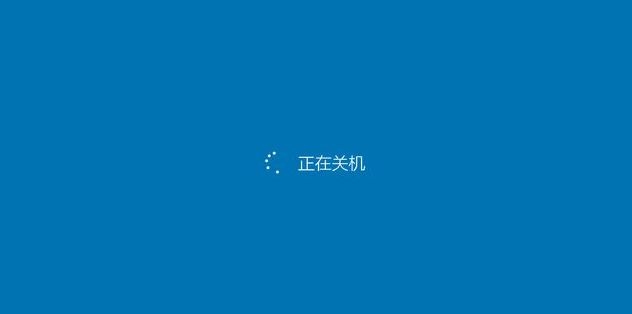
Windows11关机页面颜色怎么更换
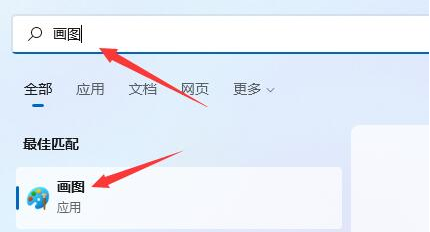
Windows11本地画画在哪打开

Windows11键盘快捷键怎么设置

Windows11无法连接网络怎么办

Windows11键盘无反应怎么解决

Windows11文件无法共享怎么解决 文件无法共享解决方法介绍

Windows11安装CAD图纸出错怎么办 安装CAD图纸出错解决方法

Windows11怎么清理磁盘 清理磁盘方法介绍

Windows11怎么找安装程序 找安装程序方法介绍

Windows11怎么加虚拟内存 加虚拟内存方法介绍

Windows11OBS采集时黑屏怎么解决 OBS采集时黑屏解决方法

Windows11虚拟机怎么用 虚拟机使用方法介绍
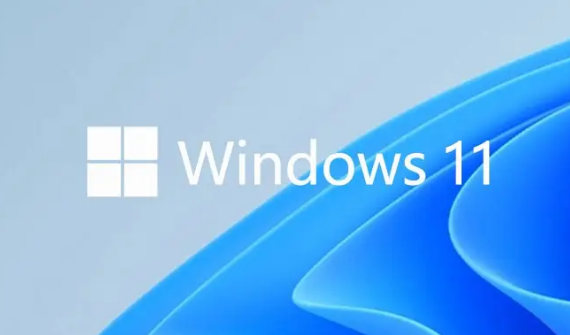
Windows11怎么重置c盘 重置c盘方法介绍

Windows11计算器怎么用 计算器使用方法介绍

Windows11画图工具怎么用 画图工具使用方法介绍

Windows11怎么改环境变量 改环境变量方法介绍

Windows11休眠按钮怎么关闭 休眠按钮关闭方法介绍

希望奶奶密室求生
10MB | 动作格斗

致命快打
43MB | 动作格斗

超能机器人内置菜单版
185MB | 枪战射击

真实公路坦克
65.18MB | 体育竞技

武林大侠割草
63.57MB | 动作格斗

我的世界国际服官网版
732MB | 动作格斗

女友的真相
148MB | 休闲益智

正义枪战内购版
未知 | 枪战射击

小小突击队下载最新版
669.2M | 枪战射击

多人街头格斗2
未知 | 动作格斗

灵魂竞速
未知 | 体育竞技

农场守护战
未知 | 模拟塔防

割绳子玩穿越中文版
未知 | 模拟塔防

欢乐三国杀
未知 | 卡牌对战

最后的防线2
11.96MB | 角色扮演

亡灵英雄
42.82MB | 角色扮演

2023-04-11
搜狗输入法剪切板如何删除 剪切板删除方法介绍
保密观如何修改个人头像 修改个人头像步骤介绍
qq音乐怎么设置推歌风格 设置推歌风格方法分享
豆瓣app如何创建新相册 创建新相册方法分享
好分数教师版如何查看考题得分率差值 查看考题得分率差值方法
京东APP快付在哪关闭 关闭京东快付流程介绍
AcFun怎么添加视频至稍后再看 添加视频至稍后再看方法
微信存储空间在哪查看 存储空间查看方法介绍
vivox90pro+如何开启返回键 开启返回键方法介绍